随着技术的发展,现在越来越多的人选择使用U盘进行系统安装。然而,有些人可能不知道如何在主板上读取U盘进行安装。本文将介绍以主板读取U盘进行安装的步骤,并提醒一些注意事项,帮助读者顺利完成安装。

检查主板的支持性能
选择合适的U盘
准备操作系统镜像文件
制作启动U盘
进入BIOS设置界面
选择U盘作为启动设备
保存并退出BIOS设置界面
重启计算机并进入U盘启动界面
选择系统安装方式
按照系统安装向导进行操作
等待安装过程完成
重启计算机并进入新安装的系统
安装过程中可能遇到的问题及解决方法
注意事项及常见错误
检查主板的支持性能
在进行U盘安装前,首先要确保主板支持从U盘启动。可以在主板说明书或厂家官网上查找相关信息,或者在BIOS设置界面中查看启动选项。
选择合适的U盘
选择一个品牌好、存储容量足够、读写速度较快的U盘,以保证安装过程的稳定性和效率。建议使用容量大于8GB的U盘。

准备操作系统镜像文件
从官方渠道下载或购买合法的操作系统镜像文件,并确保文件完整和无损坏。常见的操作系统有Windows和Linux。
制作启动U盘
使用专业的启动盘制作工具,将操作系统镜像文件烧录到U盘中,制作成启动U盘。常用的工具有Rufus、WinToUSB等。
进入BIOS设置界面
重启计算机,并在开机画面出现时按下对应的按键(通常是Del、F2或F12)进入BIOS设置界面。
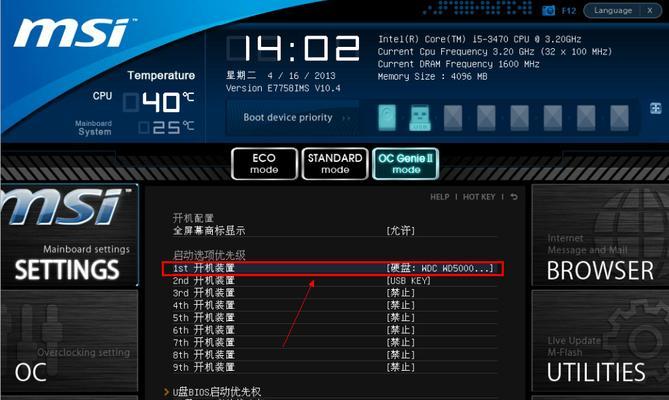
选择U盘作为启动设备
在BIOS设置界面中,找到启动选项,并将U盘设置为第一启动设备。保存设置并退出BIOS。
保存并退出BIOS设置界面
在BIOS设置界面中,找到“SaveandExit”(保存并退出)选项,按下相应的按键保存设置并重启计算机。
重启计算机并进入U盘启动界面
计算机重启后,根据主板的要求按下相应的按键(通常是F11或F12)进入U盘启动界面。
选择系统安装方式
在U盘启动界面上,选择合适的系统安装方式。通常包括图形化安装、文本模式安装等。
按照系统安装向导进行操作
根据系统安装向导的提示,选择合适的分区方案、语言、时区等,然后开始安装操作系统。
等待安装过程完成
根据系统安装进度条的提示,耐心等待安装过程完成。时间长短取决于计算机性能和操作系统版本。
重启计算机并进入新安装的系统
安装完成后,重启计算机并进入新安装的操作系统。此时可以进行系统设置、安装驱动程序等。
安装过程中可能遇到的问题及解决方法
在安装过程中,可能会遇到一些问题,如U盘无法被识别、文件丢失等。可以通过检查U盘连接是否正常,重新制作启动盘等方式来解决问题。
注意事项及常见错误
在进行U盘安装时,需要注意操作的准确性和数据的重要性。同时,要避免常见的错误,如选择错误的启动设备、操作系统镜像文件损坏等。
通过主板读取U盘进行安装,能够快速方便地安装操作系统。在操作过程中,需要按照步骤正确操作,并注意一些注意事项。祝您成功安装并使用新系统!
























